Microsoft Excel は、ワークブックと呼ばれるドキュメント内の複数のシートに情報を一覧表示して分類できるスプレッドシート プログラムです。リストを作成するだけでなく、ワークシートのデータからチャートやグラフを作成することもできます。ただし、より高度なデータ機能を利用するには、Excel スプレッドシートを Access またはサードパーティのデータベース プログラムにインポートする必要があります。
ステップ 1方法 1/4: Microsoft Accessの場合 {"smallUrl":"https:\/\/www.wikihow.com\/images_en\/thumb\/d\/d4\/Create-a-Database-from-an-Excel-Spreadsheet-Step-1.jpg\/v4-460px-Create-a-Database-from-an-Excel-Spreadsheet-Step-1.jpg","bigUrl":"https:\/\/www.wikihow.com\/images\/thumb\/d\/d4\/Create-a-Database-from-an-Excel-Spreadsheet-Step-1.jpg\/v4-728px-Create-a-Database-from-an-Excel-Spreadsheet-Step-1.jpg","smallWidth":460,"smallHeight":345,"bigWidth":728,"bigHeight":546,"licensing":" class=\"mw-parser-output\"><\/div>"} 1Excel でスプレッドシートを作成します。 スプレッドシートをハードドライブ上の場所に保存します。既存の Excel スプレッドシートを使用することもできます。 {"smallUrl":"https:\/\/www.wikihow.com\/images_en\/thumb\/8\/8b\/Create-a-Database-from-an-Excel-Spreadsheet-Step-2.jpg\/v4-460px-Create-a-Database-from-an-Excel-Spreadsheet-Step-2.jpg","bigUrl":"https:\/\/www.wikihow.com\/images\/thumb\/8\/8b\/Create-a-Database-from-an-Excel-Spreadsheet-Step-2.jpg\/v4-728px-Create-a-Database-from-an-Excel-Spreadsheet-Step-2.jpg","smallWidth":460,"smallHeight":345,"bigWidth":728,"bigHeight":546,"licensing":" class=\"mw-parser-output\"><\/div>"} 2 Microsoft Access を起動します。 既存の Microsoft Access データベースを開くか、新しい空のデータベースを作成します。 Microsoft Access は、Microsoft Office のプロフェッショナル エディションの Microsoft Excel と併用するように設計されており、Microsoft Excel にバンドルされています。{"smallUrl":"https:\/\/www.wikihow.com\/images_en\/thumb\/1\/1e\/Create-a-Database-from-an-Excel-Spreadsheet-Step-2Bullet1.jpg\/v4-460px-Create-a-Database-from-an-Excel-Spreadsheet-Step-2Bullet1.jpg","bigUrl":"https:\/\/www.wikihow.com\/images\/thumb\/1\/1e\/Create-a-Database-from-an-Excel-Spreadsheet-Step-2Bullet1.jpg\/v4-728px-Create-a-Database-from-an-Excel-Spreadsheet-Step-2Bullet1.jpg","smallWidth":460,"smallHeight":345,"bigWidth":728,"bigHeight":546,"licensing":" class=\"mw-parser-output\"><\/div>"} Excel スプレッドシートからデータベースを作成する方法を学習するために、Access を別途購入することもできます。{"smallUrl":"https:\/\/www.wikihow.com\/images_en\/thumb\/5\/55\/Create-a-Database-from-an-Excel-Spreadsheet-Step-2Bullet2.jpg\/v4-460px-Create-a-Database-from-an-Excel-Spreadsheet-Step-2Bullet2.jpg","bigUrl":"https:\/\/www.wikihow.com\/images\/thumb\/5\/55\/Create-a-Database-from-an-Excel-Spreadsheet-Step-2Bullet2.jpg\/v4-728px-Create-a-Database-from-an-Excel-Spreadsheet-Step-2Bullet2.jpg","smallWidth":460,"smallHeight":345,"bigWidth":728,"bigHeight":546,"licensing":" class=\"mw-parser-output\"><\/div>"} {"smallUrl":"https:\/\/www.wikihow.com\/images_en\/thumb\/7\/76\/Create-a-Database-from-an-Excel-Spreadsheet-Step-3.jpg\/v4-460px-Create-a-Database-from-an-Excel-Spreadsheet-Step-3.jpg","bigUrl":"https:\/\/www.wikihow.com\/images\/thumb\/7\/76\/Create-a-Database-from-an-Excel-Spreadsheet-Step-3.jpg\/v4-728px-Create-a-Database-from-an-Excel-Spreadsheet-Step-3.jpg","smallWidth":460,"smallHeight":345,"bigWidth":728,"bigHeight":546,"licensing":" class=\"mw-parser-output\"><\/div>"} 3 [外部データ] タブをクリックし、リボンの Excel アイコンを選択します。 {"smallUrl":"https:\/\/www.wikihow.com\/images\/thumb\/a\/ab\/Create-a-Database-from-an-Excel-Spreadsheet-Step-4.jpg\/v4-460px-Create-a-Database-from-an-Excel-Spreadsheet-Step-4.jpg","bigUrl":"https:\/\/www.wikihow.com\/images\/thumb\/a\/ab\/Create-a-Database-from-an-Excel-Spreadsheet-Step-4.jpg\/v4-828px-Create-a-Database-from-an-Excel-Spreadsheet-Step-4.jpg","smallWidth":460,"smallHeight":345,"bigWidth":728,"bigHeight":546,"licensing":"<div class=\"mw-parser-output\"><\/div>"} 4 「参照」ボタンをクリックして、Excel スプレッドシートの場所に移動します。 または、フィールドにファイル パスを入力することもできます (例: c:/users/<username>/documents/addresses.xls (または address.xlsx))。{"smallUrl":"https:\/\/www.wikihow.com\/images_en\/thumb\/6\/67\/Create-a-Database-from-an-Excel-Spreadsheet-Step-4Bullet1.jpg\/v4-460px-Create-a-Database-from-an-Excel-Spreadsheet-Step-4Bullet1.jpg","bigUrl":"https:\/\/www.wikihow.com\/images\/thumb\/6\/67\/Create-a-Database-from-an-Excel-Spreadsheet-Step-4Bullet1.jpg\/v4-728px-Create-a-Database-from-an-Excel-Spreadsheet-Step-4Bullet1.jpg","smallWidth":460,"smallHeight":345,"bigWidth":728,"bigHeight":546,"licensing":" class=\"mw-parser-output\"><\/div>"} {"smallUrl":"https:\/\/www.wikihow.com\/images_en\/thumb\/e\/e6\/Create-a-Database-from-an-Excel-Spreadsheet-Step-5.jpg\/v4-460px-Create-a-Database-from-an-Excel-Spreadsheet-Step-5.jpg","bigUrl":"https:\/\/www.wikihow.com\/images\/thumb\/e\/e6\/Create-a-Database-from-an-Excel-Spreadsheet-Step-5.jpg\/v4-728px-Create-a-Database-from-an-Excel-Spreadsheet-Step-5.jpg","smallWidth":460,"smallHeight":345,"bigWidth":728,"bigHeight":546,"licensing":" class=\"mw-parser-output\"><\/div>"} 5次のいずれかのオプションを選択して、データベースに情報を転送する方法を指定します。 現在のデータベースの新しいテーブルにソース データをインポートする: テーブルのない新しいデータベースで作業している場合、または既存のデータベースに新しいテーブルを追加する場合は、このオプションを使用します。新しいテーブルを作成すると、Access でデータを編集できます。{"smallUrl":"https:\/\/www.wikihow.com\/images_en\/thumb\/b\/b6\/Create-a-Database-from-an-Excel-Spreadsheet-Step-5Bullet1.jpg\/v4-460px-Create-a-Database-from-an-Excel-Spreadsheet-Step-5Bullet1.jpg","bigUrl":"https:\/\/www.wikihow.com\/images\/thumb\/b\/b6\/Create-a-Database-from-an-Excel-Spreadsheet-Step-5Bullet1.jpg\/v4-728px-Create-a-Database-from-an-Excel-Spreadsheet-Step-5Bullet1.jpg","smallWidth":460,"smallHeight":345,"bigWidth":728,"bigHeight":546,"licensing":" class=\"mw-parser-output\"><\/div>"} レコードのコピーをテーブルに追加: 既存のデータベースを操作していて、データベース内のテーブルにデータを追加する場合は、このオプションを使用します。既存のテーブルを追加することで、Access でデータを編集できます。{"smallUrl":"https:\/\/www.wikihow.com\/images_en\/thumb\/5\/50\/Create-a-Database-from-an-Excel-Spreadsheet-Step-5Bullet2.jpg\/v4-460px-Create-a-Database-from-an-Excel-Spreadsheet-Step-5Bullet2.jpg","bigUrl":"https:\/\/www.wikihow.com\/images\/thumb\/5\/50\/Create-a-Database-from-an-Excel-Spreadsheet-Step-5Bullet2.jpg\/v4-728px-Create-a-Database-from-an-Excel-Spreadsheet-Step-5Bullet2.jpg","smallWidth":460,"smallHeight":345,"bigWidth":728,"bigHeight":546,"licensing":" class=\"mw-parser-output\"><\/div>"} ソース データにリンクするリンク テーブルを作成する: このオプションを使用すると、データベースにリンクが作成され、Excel で Excel データベースが開きます。この方法を使用すると、Access でデータを編集することはできません。{"smallUrl":"https:\/\/www.wikihow.com\/images_en\/thumb\/d\/d7\/Create-a-Database-from-an-Excel-Spreadsheet-Step-5Bullet3.jpg\/v4-460px-Create-a-Database-from-an-Excel-Spreadsheet-Step-5Bullet3.jpg","bigUrl":"https:\/\/www.wikihow.com\/images\/thumb\/d\/d7\/Create-a-Database-from-an-Excel-Spreadsheet-Step-5Bullet3.jpg\/v4-728px-Create-a-Database-from-an-Excel-Spreadsheet-Step-5Bullet3.jpg","smallWidth":460,"smallHeight":345,"bigWidth":728,"bigHeight":546,"licensing":" class=\"mw-parser-output\"><\/div>"} 転送方法を選択したら、「OK」をクリックします。 {"smallUrl":"https:\/\/www.wikihow.com\/images_en\/thumb\/1\/1e\/Create-a-Database-from-an-Excel-Spreadsheet-Step-6.jpg\/v4-460px-Create-a-Database-from-an-Excel-Spreadsheet-Step-6.jpg","bigUrl":"https:\/\/www.wikihow.com\/images\/thumb\/1\/1e\/Create-a-Database-from-an-Excel-Spreadsheet-Step-6.jpg\/v4-728px-Create-a-Database-from-an-Excel-Spreadsheet-Step-6.jpg","smallWidth":460,"smallHeight":345,"bigWidth":728,"bigHeight":546,"licensing":" class=\"mw-parser-output\"><\/div>"} 6リストからインポートするテーブルを選択します。 デフォルトでは、Excel はこのブックに「Sheet1」、「Sheet2」、および「Sheet3」というラベルの付いた 3 つのスプレッドシートを作成します。Excel でこれらのシートの名前を削除、追加、および編集することができ、変更内容は Access に表示されます。{"smallUrl":"https:\/\/www.wikihow.com\/images_en\/thumb\/f\/f5\/Create-a-Database-from-an-Excel-Spreadsheet-Step-6Bullet1.jpg\/v4-460px-Create-a-Database-from-an-Excel-Spreadsheet-Step-6Bullet1.jpg","bigUrl":"https:\/\/www.wikihow.com\/images\/thumb\/f\/f5\/Create-a-Database-from-an-Excel-Spreadsheet-Step-6Bullet1.jpg\/v4-828px-Create-a-Database-from-an-Excel-Spreadsheet-Step-6Bullet1.jpg","smallWidth":460,"smallHeight":345,"bigWidth":728,"bigHeight":546,"licensing":" class=\"mw-parser-output\"><\/div>"} 一度に転送できるテーブルは 1 つだけです。 3 つのワークシートに情報がある場合は、1 つのシートで転送を完了してから、[外部データ] タブに戻り、各ワークシートに対して残りの手順を繰り返す必要があります。{"smallUrl":"https:\/\/www.wikihow.com\/images_en\/thumb\/e\/e4\/Create-a-Database-from-an-Excel-Spreadsheet-Step-6Bullet2.jpg\/v4-460px-Create-a-Database-from-an-Excel-Spreadsheet-Step-6Bullet2.jpg","bigUrl":"https:\/\/www.wikihow.com\/images\/thumb\/e\/e4\/Create-a-Database-from-an-Excel-Spreadsheet-Step-6Bullet2.jpg\/v4-728px-Create-a-Database-from-an-Excel-Spreadsheet-Step-6Bullet2.jpg","smallWidth":460,"smallHeight":345,"bigWidth":728,"bigHeight":546,"licensing":" class=\"mw-parser-output\"><\/div>"} スプレッドシートを選択したら、「次へ」をクリックします。{"smallUrl":"https:\/\/www.wikihow.com\/images_en\/thumb\/4\/4f\/Create-a-Database-from-an-Excel-Spreadsheet-Step-6Bullet3.jpg\/v4-460px-Create-a-Database-from-an-Excel-Spreadsheet-Step-6Bullet3.jpg","bigUrl":"https:\/\/www.wikihow.com\/images\/thumb\/4\/4f\/Create-a-Database-from-an-Excel-Spreadsheet-Step-6Bullet3.jpg\/v4-728px-Create-a-Database-from-an-Excel-Spreadsheet-Step-6Bullet3.jpg","smallWidth":460,"smallHeight":345,"bigWidth":728,"bigHeight":546,"licensing":" class=\"mw-parser-output\"><\/div>"} {"smallUrl":"https:\/\/www.wikihow.com\/images_en\/thumb\/2\/26\/Create-a-Database-from-an-Excel-Spreadsheet-Step-7.jpg\/v4-460px-Create-a-Database-from-an-Excel-Spreadsheet-Step-7.jpg","bigUrl":"https:\/\/www.wikihow.com\/images\/thumb\/2\/26\/Create-a-Database-from-an-Excel-Spreadsheet-Step-7.jpg\/v4-728px-Create-a-Database-from-an-Excel-Spreadsheet-Step-7.jpg","smallWidth":460,"smallHeight":345,"bigWidth":728,"bigHeight":546,"licensing":" class=\"mw-parser-output\"><\/div>"} 7 「最初の行に列ヘッダーを含める」がチェックされている場合は、そのままにします。 そうでない場合は、シンボルを削除すると、Access によって独自の列ヘッダーが作成されます。 「次へ」をクリックします。{"smallUrl":"https:\/\/www.wikihow.com\/images_en\/thumb\/0\/00\/Create-a-Database-from-an-Excel-Spreadsheet-Step-7Bullet1.jpg\/v4-460px-Create-a-Database-from-an-Excel-Spreadsheet-Step-7Bullet1.jpg","bigUrl":"https:\/\/www.wikihow.com\/images\/thumb\/0\/00\/Create-a-Database-from-an-Excel-Spreadsheet-Step-7Bullet1.jpg\/v4-728px-Create-a-Database-from-an-Excel-Spreadsheet-Step-7Bullet1.jpg","smallWidth":460,"smallHeight":345,"bigWidth":728,"bigHeight":546,"licensing":" class=\"mw-parser-output\"><\/div>"} 「次へ」をクリックします。 {"smallUrl":"https:\/\/www.wikihow.com\/images_en\/thumb\/2\/23\/Create-a-Database-from-an-Excel-Spreadsheet-Step-8.jpg\/v4-460px-Create-a-Database-from-an-Excel-Spreadsheet-Step-8.jpg","bigUrl":"https:\/\/www.wikihow.com\/images\/thumb\/2\/23\/Create-a-Database-from-an-Excel-Spreadsheet-Step-8.jpg\/v4-728px-Create-a-Database-from-an-Excel-Spreadsheet-Step-8.jpg","smallWidth":460,"smallHeight":345,"bigWidth":728,"bigHeight":546,"licensing":" class=\"mw-parser-output\"><\/div>"} 8必要に応じてフィールド タイプを編集するか、このフィールドをインポートするかどうかを指定します。 スプレッドシートからすべてのフィールドをインポートした場合は、そのままにして、この画面では変更を行わず、「次へ」をクリックします。{"smallUrl":"https:\/\/www.wikihow.com\/images_en\/thumb\/8\/80\/Create-a-Database-from-an-Excel-Spreadsheet-Step-8Bullet1.jpg\/v4-460px-Create-a-Database-from-an-Excel-Spreadsheet-Step-8Bullet1.jpg","bigUrl":"https:\/\/www.wikihow.com\/images\/thumb\/8\/80\/Create-a-Database-from-an-Excel-Spreadsheet-Step-8Bullet1.jpg\/v4-728px-Create-a-Database-from-an-Excel-Spreadsheet-Step-8Bullet1.jpg","smallWidth":460,"smallHeight":345,"bigWidth":728,"bigHeight":546,"licensing":" class=\"mw-parser-output\"><\/div>"} フィールドのプロパティを変更する場合は、その列ヘッダーをクリックし、フィールド名、データ型、またはインデックスの有無を編集します。次に「次へ」をクリックします。{"smallUrl":"https:\/\/www.wikihow.com\/images_en\/thumb\/b\/b2\/Create-a-Database-from-an-Excel-Spreadsheet-Step-8Bullet2.jpg\/v4-460px-Create-a-Database-from-an-Excel-Spreadsheet-Step-8Bullet2.jpg","bigUrl":"https:\/\/www.wikihow.com\/images\/thumb\/b\/b2\/Create-a-Database-from-an-Excel-Spreadsheet-Step-8Bullet2.jpg\/v4-728px-Create-a-Database-from-an-Excel-Spreadsheet-Step-8Bullet2.jpg","smallWidth":460,"smallHeight":345,"bigWidth":728,"bigHeight":546,"licensing":" class=\"mw-parser-output\"><\/div>"} フィールドをスキップする場合は、[フィールドをインポートしない (スキップ)] の横にチェックを入れ、[次へ] をクリックします。{"smallUrl":"https:\/\/www.wikihow.com\/images_en\/thumb\/a\/a0\/Create-a-Database-from-an-Excel-Spreadsheet-Step-8Bullet3.jpg\/v4-460px-Create-a-Database-from-an-Excel-Spreadsheet-Step-8Bullet3.jpg","bigUrl":"https:\/\/www.wikihow.com\/images\/thumb\/a\/a0\/Create-a-Database-from-an-Excel-Spreadsheet-Step-8Bullet3.jpg\/v4-728px-Create-a-Database-from-an-Excel-Spreadsheet-Step-8Bullet3.jpg","smallWidth":460,"smallHeight":345,"bigWidth":728,"bigHeight":546,"licensing":" class=\"mw-parser-output\"><\/div>"} {"smallUrl":"https:\/\/www.wikihow.com\/images_en\/thumb\/f\/f2\/Create-a-Database-from-an-Excel-Spreadsheet-Step-9.jpg\/v4-460px-Create-a-Database-from-an-Excel-Spreadsheet-Step-9.jpg","bigUrl":"https:\/\/www.wikihow.com\/images\/thumb\/f\/f2\/Create-a-Database-from-an-Excel-Spreadsheet-Step-9.jpg\/v4-728px-Create-a-Database-from-an-Excel-Spreadsheet-Step-9.jpg","smallWidth":460,"smallHeight":345,"bigWidth":728,"bigHeight":546,"licensing":" class=\"mw-parser-output\"><\/div>"} 9データベースの主キーを設定します。 最良の結果を得るには、Access で主キーを設定します。オプションの横にあるテキスト フィールドに入力して独自の主キーを設定することも、推奨されない「主キーなし」を選択することもできます。{"smallUrl":"https:\/\/www.wikihow.com\/images_en\/thumb\/6\/68\/Create-a-Database-from-an-Excel-Spreadsheet-Step-9Bullet1.jpg\/v4-460px-Create-a-Database-from-an-Excel-Spreadsheet-Step-9Bullet1.jpg","bigUrl":"https:\/\/www.wikihow.com\/images\/thumb\/6\/68\/Create-a-Database-from-an-Excel-Spreadsheet-Step-9Bullet1.jpg\/v4-728px-Create-a-Database-from-an-Excel-Spreadsheet-Step-9Bullet1.jpg","smallWidth":460,"smallHeight":345,"bigWidth":728,"bigHeight":546,"licensing":" class=\"mw-parser-output\"><\/div>"} 「次へ」をクリックします。{"smallUrl":"https:\/\/www.wikihow.com\/images_en\/thumb\/0\/03\/Create-a-Database-from-an-Excel-Spreadsheet-Step-9Bullet2.jpg\/v4-460px-Create-a-Database-from-an-Excel-Spreadsheet-Step-9Bullet2.jpg","bigUrl":"https:\/\/www.wikihow.com\/images\/thumb\/0\/03\/Create-a-Database-from-an-Excel-Spreadsheet-Step-9Bullet2.jpg\/v4-728px-Create-a-Database-from-an-Excel-Spreadsheet-Step-9Bullet2.jpg","smallWidth":460,"smallHeight":345,"bigWidth":728,"bigHeight":546,"licensing":" class=\"mw-parser-output\"><\/div>"} {"smallUrl":"https:\/\/www.wikihow.com\/images_en\/thumb\/5\/57\/Create-a-Database-from-an-Excel-Spreadsheet-Step-10.jpg\/v4-460px-Create-a-Database-from-an-Excel-Spreadsheet-Step-10.jpg","bigUrl":"https:\/\/www.wikihow.com\/images\/thumb\/5\/57\/Create-a-Database-from-an-Excel-Spreadsheet-Step-10.jpg\/v4-728px-Create-a-Database-from-an-Excel-Spreadsheet-Step-10.jpg","smallWidth":460,"smallHeight":345,"bigWidth":728,"bigHeight":546,"licensing":" class=\"mw-parser-output\"><\/div>"} 10 「テーブルにインポート」フィールドにワークシート名を入力するか、デフォルト名のままにします。 [完了] をクリックし、今後のインポートで同じ手順を使用できるように、これらのインポート手順を保存するチェックボックスをオンにします。{"smallUrl":"https:\/\/www.wikihow.com\/images_en\/thumb\/f\/fb\/Create-a-Database-from-an-Excel-Spreadsheet-Step-10Bullet1.jpg\/v4-460px-Create-a-Database-from-an-Excel-Spreadsheet-Step-10Bullet1.jpg","bigUrl":"https:\/\/www.wikihow.com\/i mages\/thumb\/f\/fb\/Create-a-Database-from-an-Excel-Spreadsheet-Step-10Bullet1.jpg\/v4-728px-Create-a-Database-from-an-Excel-Spreadsheet-Step-10Bullet1.jpg","smallWidth":460,"smallHeight":345,"bigWidth":728,"bigHeight":546,"licensing":"<div class=\"mw-parser-output\"><\/div>"} 「閉じる」をクリックしてデータベースを作成します。{"smallUrl":"https:\/\/www.wikihow.com\/images_en\/thumb\/a\/a2\/Create-a-Database-from-an-Excel-Spreadsheet-Step-10Bullet2.jpg\/v4-460px-Create-a-Database-from-an-Excel-Spreadsheet-Step-10Bullet2.jpg","bigUrl":"https:\/\/www.wikihow.com\/i mages\/thumb\/a\/a2\/Create-a-Database-from-an-Excel-Spreadsheet-Step-10Bullet2.jpg\/v4-728px-Create-a-Database-from-an-Excel-Spreadsheet-Step-10Bullet2.jpg","smallWidth":460,"smallHeight":345,"bigWidth":728,"bigHeight":546,"licensing":"<div class=\"mw-parser-output\"><\/div>"} 2方法 2/4: Ragicスプレッドシートソフトウェアの使用 方法3方法 3/4: Ragicスプレッドシートデータベースソフトウェア {"smallUrl":"https:\/\/www.wikihow.com\/images_en\/thumb\/f\/f7\/Create-a-Database-from-an-Excel-Spreadsheet-Step-11-Version-2.jpg\/v4-460px-Create-a-Database-from-an-Excel-Spreadsheet-Step-11-Version-2.jpg","bigUrl":"https:\/\/www.wikihow.com\/i mages\/thumb\/f\/f7\/Create-a-Database-from-an-Excel-Spreadsheet-Step-11-Version-2.jpg\/v4-728px-Create-a-Database-from-an-Excel-Spreadsheet-Step-11-Version-2.jpg","smallWidth":460,"smallHeight":345,"bigWidth":728,"bigHeight":546,"licensing":"<div class=\"mw-parser-output\"><\/div>"} 1Excel で表を作成します。 {"smallUrl":"https:\/\/www.wikihow.com\/images_en\/thumb\/e\/ed\/Create-a-Database-from-an-Excel-Spreadsheet-Step-12-Version-3.jpg\/v4-460px-Create-a-Database-from-an-Excel-Spreadsheet-Step-12-Version-3.jpg","bigUrl":"https:\/\/www.wikihow.com\/i mages\/thumb\/e\/ed\/Create-a-Database-from-an-Excel-Spreadsheet-Step-12-Version-3.jpg\/v4-728px-Create-a-Database-from-an-Excel-Spreadsheet-Step-12-Version-3.jpg","smallWidth":460,"smallHeight":345,"bigWidth":728,"bigHeight":546,"licensing":"<div class=\"mw-parser-output\"><\/div>"} 2 Ragic アカウントにアクセスします。{"smallUrl":"https:\/\/www.wikihow.com\/images_en\/thumb\/2\/27\/Create-a-Database-from-an-Excel-Spreadsheet-Step-13-Version-2.jpg\/v4-460px-Create-a-Database-from-an-Excel-Spreadsheet-Step-13-Version-2.jpg","bigUrl":"https:\/\/www.wikihow.com\/i mages\/thumb\/2\/27\/Create-a-Database-from-an-Excel-Spreadsheet-Step-13-Version-2.jpg\/v4-728px-Create-a-Database-from-an-Excel-Spreadsheet-Step-13-Version-2.jpg","smallWidth":460,"smallHeight":345,"bigWidth":728,"bigHeight":546,"licensing":"<div class=\"mw-parser-output\"><\/div>"} 3テーブル名を入力し、「Excel ファイルで新しいシートを作成する」オプションをオンにします。 {"smallUrl":"https:\/\/www.wikihow.com\/images_en\/thumb\/9\/97\/Create-a-Database-from-an-Excel-Spreadsheet-Step-14-Version-3.jpg\/v4-460px-Create-a-Database-from-an-Excel-Spreadsheet-Step-14-Version-3.jpg","bigUrl":"https:\/\/www.wikihow.com\/i mages\/thumb\/9\/97\/Create-a-Database-from-an-Excel-Spreadsheet-Step-14-Version-3.jpg\/v4-728px-Create-a-Database-from-an-Excel-Spreadsheet-Step-14-Version-3.jpg","smallWidth":460,"smallHeight":345,"bigWidth":728,"bigHeight":546,"licensing":"<div class=\"mw-parser-output\"><\/div>"} 4ファイルをアップロードします。 Ragic は .xls、.xlsx、.csv ファイルをサポートしています。{"smallUrl":"https:\/\/www.wikihow.com\/images_en\/thumb\/0\/07\/Create-a-Database-from-an-Excel-Spreadsheet-Step-15-Version-2.jpg\/v4-460px-Create-a-Database-from-an-Excel-Spreadsheet-Step-15-Version-2.jpg","bigUrl":"https:\/\/www.wikihow.com\/i mages\/thumb\/0\/07\/Create-a-Database-from-an-Excel-Spreadsheet-Step-15-Version-2.jpg\/v4-728px-Create-a-Database-from-an-Excel-Spreadsheet-Step-15-Version-2.jpg","smallWidth":460,"smallHeight":345,"bigWidth":728,"bigHeight":546,"licensing":"<div class=\"mw-parser-output\"><\/div>"} 5最初の行がヘッダー行かどうかを判断します。 そうであれば、Ragic は次のステップでこのデータ行をテーブル領域内の対応する位置に自動的にマッピングします。最初の行がヘッダーかどうかを判断します。ヘッダーの場合、Ragic は次のステップでこの行のデータがフィールドにどのようにマッピングされるかを自動的に判断します。{"smallUrl":"https:\/\/www.wikihow.com\/images_en\/thumb\/3\/35\/Create-a-Database-from-an-Excel-Spreadsheet-Step-16-Version-2.jpg\/v4-460px-Create-a-Database-from-an-Excel-Spreadsheet-Step-16-Version-2.jpg","bigUrl":"https:\/\/www.wikihow.com\/i mages\/thumb\/3\/35\/Create-a-Database-from-an-Excel-Spreadsheet-Step-16-Version-2.jpg\/v4-728px-Create-a-Database-from-an-Excel-Spreadsheet-Step-16-Version-2.jpg","smallWidth":460,"smallHeight":345,"bigWidth":728,"bigHeight":546,"licensing":"<div class=\"mw-parser-output\"><\/div>"} 6 Ragic は各フィールドのタイプを自動的に確認します。システムのデフォルトのタイプが希望するものでない場合は、手動で変更できます。 {"smallUrl":"https:\/\/www.wikihow.com\/images_en\/thumb\/3\/30\/Create-a-Database-from-an-Excel-Spreadsheet-Step-17-Version-2.jpg\/v4-460px-Create-a-Database-from-an-Excel-Spreadsheet-Step-17-Version-2.jpg","bigUrl":"https:\/\/www.wikihow.com\/i mages\/thumb\/3\/30\/Create-a-Database-from-an-Excel-Spreadsheet-Step-17-Version-2.jpg\/v4-728px-Create-a-Database-from-an-Excel-Spreadsheet-Step-17-Version-2.jpg","smallWidth":460,"smallHeight":345,"bigWidth":728,"bigHeight":546,"licensing":"<div class=\"mw-parser-output\"><\/div>"} 7「インポート」をクリックして、Ragic にデータベースを作成させます。 {"smallUrl":"https:\/\/www.wikihow.com\/images_en\/thumb\/3\/3c\/Create-a-Database-from-an-Excel-Spreadsheet-Step-18-Version-2.jpg\/v4-460px-Create-a-Database-from-an-Excel-Spreadsheet-Step-18-Version-2.jpg","bigUrl":"https:\/\/www.wikihow.com\/i mages\/thumb\/3\/3c\/Create-a-Database-from-an-Excel-Spreadsheet-Step-18-Version-2.jpg\/v4-728px-Create-a-Database-from-an-Excel-Spreadsheet-Step-18-Version-2.jpg","smallWidth":460,"smallHeight":345,"bigWidth":728,"bigHeight":546,"licensing":"<div class=\"mw-parser-output\"><\/div>"} 8次に、 Ragic を使用して、独自の Excel スプレッドシートを使用してオンライン データベースを作成します。 {"smallUrl":"https:\/\/www.wikihow.com\/images_en\/thumb\/4\/41\/Create-a-Database-from-an-Excel-Spreadsheet-Step-19-Version-2.jpg\/v4-460px-Create-a-Database-from-an-Excel-Spreadsheet-Step-19-Version-2.jpg","bigUrl":"https:\/\/www.wikihow.com\/i mages\/thumb\/4\/41\/Create-a-Database-from-an-Excel-Spreadsheet-Step-19-Version-2.jpg\/v4-728px-Create-a-Database-from-an-Excel-Spreadsheet-Step-19-Version-2.jpg","smallWidth":460,"smallHeight":345,"bigWidth":728,"bigHeight":546,"licensing":"<div class=\"mw-parser-output\"><\/div>"} 9上記の全文検索エンジンを使用してレコードを検索できます。 {"smallUrl":"https:\/\/www.wikihow.com\/images_en\/thumb\/8\/86\/Create-a-Database-from-an-Excel-Spreadsheet-Step-20-Version-2.jpg\/v4-460px-Create-a-Database-from-an-Excel-Spreadsheet-Step-20-Version-2.jpg","bigUrl":"https:\/\/www.wikihow.com\/i mages\/thumb\/8\/86\/Create-a-Database-from-an-Excel-Spreadsheet-Step-20-Version-2.jpg\/v4-728px-Create-a-Database-from-an-Excel-Spreadsheet-Step-20-Version-2.jpg","smallWidth":460,"smallHeight":345,"bigWidth":728,"bigHeight":546,"licensing":"<div class=\"mw-parser-output\"><\/div>"} 10または、サイド検索バーを使用してフィールドの組み合わせを検索します。 広告する方法 4/4: サードパーティのデータベースソフトウェア {"smallUrl":"https:\/\/www.wikihow.com\/images_en\/thumb\/d\/d4\/Create-a-Database-from-an-Excel-Spreadsheet-Step-1.jpg\/v4-460px-Create-a-Database-from-an-Excel-Spreadsheet-Step-1.jpg","bigUrl":"https:\/\/www.wikihow.com\/images\/thumb\/d\/d4\/Create-a-Database-from-an-Excel-Spreadsheet-Step-1.jpg\/v4-728px-Create-a-Database-from-an-Excel-Spreadsheet-Step-1.jpg","smallWidth":460,"smallHeight":345,"bigWidth":728,"bigHeight":546,"licensing":" class=\"mw-parser-output\"><\/div>"} 1Excel でスプレッドシートを作成します。 ドキュメントを Excel ブックとして簡単に見つけられる場所に保存します。元の Excel ファイルを保存し、マスター コピーを手元に置いておきたいと思っています。{"smallUrl":"https:\/\/www.wikihow.com\/images_en\/thumb\/0\/04\/Create-a-Database-from-an-Excel-Spreadsheet-Step-1Bullet1.jpg\/v4-460px-Create-a-Database-from-an-Excel-Spreadsheet-Step-1Bullet1.jpg","bigUrl":"https:\/\/www.wikihow.com\/images\/thumb\/0\/04\/Create-a-Database-from-an-Excel-Spreadsheet-Step-1Bullet1.jpg\/v4-728px-Create-a-Database-from-an-Excel-Spreadsheet-Step-1Bullet1.jpg","smallWidth":460,"smallHeight":345,"bigWidth":728,"bigHeight":546,"licensing":" class=\"mw-parser-output\"><\/div>"} {"smallUrl":"https:\/\/www.wikihow.com\/images_en\/thumb\/2\/2f\/Create-a-Database-from-an-Excel-Spreadsheet-Step-12.jpg\/v4-460px-Create-a-Database-from-an-Excel-Spreadsheet-Step-12.jpg","bigUrl":"https:\/\/www.wikihow.com\/images\/thumb\/2\/2f\/Create-a-Database-from-an-Excel-Spreadsheet-Step-12.jpg\/v4-728px-Create-a-Database-from-an-Excel-Spreadsheet-Step-12.jpg","smallWidth":460,"smallHeight":345,"bigWidth":728,"bigHeight":546,"licensing":" class=\"mw-parser-output\"><\/div>"} 2「ファイル」をクリックし、「名前を付けて保存」を選択します。 [ファイルの種類] ドロップダウン リストをクリックし、データベース プログラムで変換できるファイル形式を選択します。たとえば、一部のプログラムではカンマ区切り値形式が使用され、Web ベースのアプリケーションでは XML が使用される場合があります。正しい形式を確認するには、データベース プランのマニュアルを参照してください。{"smallUrl":"https:\/\/www.wikihow.com\/images_en\/thumb\/6\/6e\/Create-a-Database-from-an-Excel-Spreadsheet-Step-12Bullet1.jpg\/v4-460px-Create-a-Database-from-an-Excel-Spreadsheet-Step-12Bullet1.jpg","bigUrl":"https:\/\/www.wikihow.com\/i mages\/thumb\/6\/6e\/Create-a-Database-from-an-Excel-Spreadsheet-Step-12Bullet1.jpg\/v4-728px-Create-a-Database-from-an-Excel-Spreadsheet-Step-12Bullet1.jpg","smallWidth":460,"smallHeight":345,"bigWidth":728,"bigHeight":546,"licensing":"<div class=\"mw-parser-output\"><\/div>"} 3 Excel を閉じて、データベース プログラムを起動します。 {"smallUrl":"https:\/\/www.wikihow.com\/images_en\/thumb\/5\/5d\/Create-a-Database-from-an-Excel-Spreadsheet-Step-14.jpg\/v4-460px-Create-a-Database-from-an-Excel-Spreadsheet-Step-14.jpg","bigUrl":"https:\/\/www.wikihow.com\/images\/thumb\/5\/5d\/Create-a-Database-from-an-Excel-Spreadsheet-Step-14.jpg\/v4-728px-Create-a-Database-from-an-Excel-Spreadsheet-Step-14.jpg","smallWidth":460,"smallHeight":345,"bigWidth":728,"bigHeight":546,"licensing":" class=\"mw-parser-output\"><\/div>"} 4マニュアルの指示に従って、Excel スプレッドシートをデータベース プログラムにインポートします。 広告する